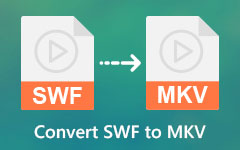Proste sposoby tworzenia tekstu 3D w programie After Effects
Tworzenie efektu tekstowego 3D może być trudne dla wielu osób, zwłaszcza jeśli nie masz narzędzia, które pomoże Ci go stworzyć. Na szczęście znaleźliśmy aplikację, która pomoże Ci stworzyć efekt tekstowy 3D. Adobe After Effects to standardowe w branży oprogramowanie, efekty wizualne i aplikacja do ruchomej grafiki, która umożliwia tworzenie filmów do postprodukcji, gier wideo i programów telewizyjnych. A jeśli nie wiesz, Adobe After Effects może również pomóc w stworzeniu tekstu 3D. W tym artykule dowiesz się, jak łatwo zrobić Tekst 3D w After Effects.

Część 1. Co to jest tekst 3D
W dzisiejszych czasach teksty i filmy 3D są popularne w branży medialnej, ponieważ tworzą dobre wrażenie i dobre wrażenie na ludziach, którzy je widzą.
Tekst 3D to tekst trójwymiarowy, w którym można zobaczyć wysokość, szerokość i długość tekstu. Tekst 3D. Ze względu na cechy tekstu 3D są często używane w nazwach firm, logo, a nawet w programach telewizyjnych. W tekście 3D możesz zmienić grubość tekstu i edytować jego kolor. Co więcej, nie można zaprzeczyć, że tekst 3D wpływa na filmy telewizyjne, animacje, a nawet klipy; robi profesjonalne wrażenie na widzach. W przeciwieństwie do tekstów 2D, w których można obserwować tylko jeden punkt widzenia, w tekstach 3D zobaczysz trójwymiarowy punkt widzenia.
Teraz, gdy żyjemy w dzisiejszych czasach, istnieje wiele sposobów tworzenia tekstów After Effects 3D. A jeśli chcesz wiedzieć, jak je stworzyć, przejdź do następnej części.
Część 2. Jak zrobić tekst 3D w After Effects
Adobe After Effects to jedno z najlepszych narzędzi, w którym można fascynująco tworzyć tekst 3D. Chociaż jest trudny w obsłudze i zajmie Ci czas na naukę, nadal jest niesamowitą aplikacją do tworzenia wybitnego tekstu 3D. A jeśli dopiero zaczynasz korzystać z Adobe After Effects, nie martw się, ponieważ zadbaliśmy o Twoje plecy. W tej części poznasz krok po kroku procedurę tworzenia tekstu 3D w programie After Effects przy użyciu dwóch metod.
Nowa wersja Adobe After Effects, Adobe After Effects CC 2017, ma nową funkcję, a mianowicie Cinema 4D. Nauczymy Cię więc, jak zrobić tekst 3D w prosty sposób i przy użyciu Cinema 4D.
Metoda 1: Prosty sposób na tworzenie tekstu 3D w AE
Krok 1Pobierz Adobe After Effects na komputerze. Postępuj zgodnie z procesem instalacji, a następnie uruchom aplikację.
Krok 2Korzystanie z Narzędzie tekstowe, wpisz swój tekst. Napisz żądany tekst, ale użyjemy 3D słowo jako przykład w tym artykule.
Krok 3A następnie przejdź do przełączniki warstw na warstwie tekstowej, a następnie aktywuj warstwa 3D opcja. Zaznacz pole znajdujące się pod mała kostka. Wtedy zauważysz, że możesz teraz manipulować tekstem 3D.
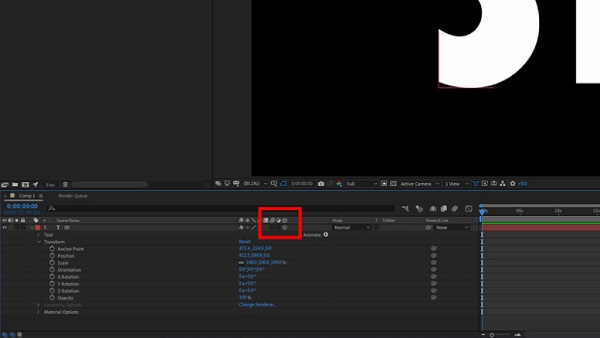
Krok 4Po kliknięciu Pudełko z warstwami 3D, możesz animować swój tekst w 3D za pomocą Właściwości transformacji 3D.
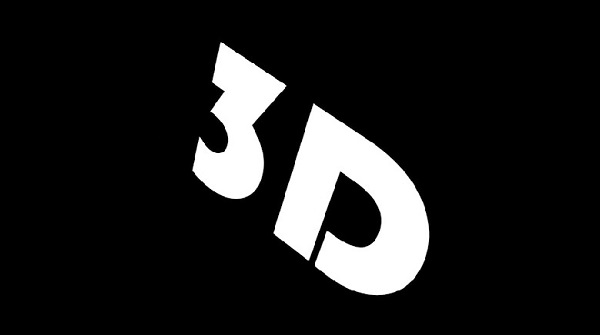
Jednak zobaczysz, że utworzony tekst 3D wygląda bardziej jak tekst 2D, ponieważ nie ma głębi.
Opcjonalnie. Jeśli chcesz indywidualnie animować każdą literę w tekście w tekst 3D, włącz Na znak 3D.
Aby to aktywować, napisz tekst za pomocą narzędzia tekstowego, a następnie otwórz właściwości warstwy tekstowej. Po prawej stronie ekranu zobaczysz Animuj panelu i kliknij odtwarzanie nagranego dźwięku obok niego. A następnie wybierz Włącz 3D dla każdego znaku.
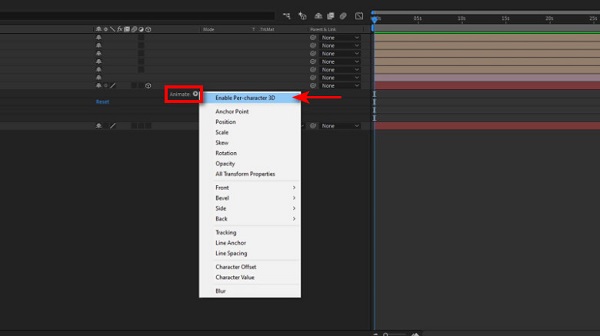
Metoda 2. Utwórz tekst 3D w programie After Effects za pomocą programu Cinema 4D Renderer
Ta druga metoda będzie bardziej skomplikowana niż poprzednia. Ale korzystając z tej metody, będziesz w stanie stworzyć bardziej profesjonalny tekst 3D. Poniżej znajdują się kroki, aby utworzyć tekst 3D za pomocą Cinema 4D Renderer.
Krok 1W programie Adobe After Effects zmień renderer. Zamiast korzystać z klasycznego 3D, użyj renderera 4D. Przejdź do ustawienia kompozycji>Renderowanie 3D>Renderowanie 3D>Kino 4D, następnie kliknij OK.
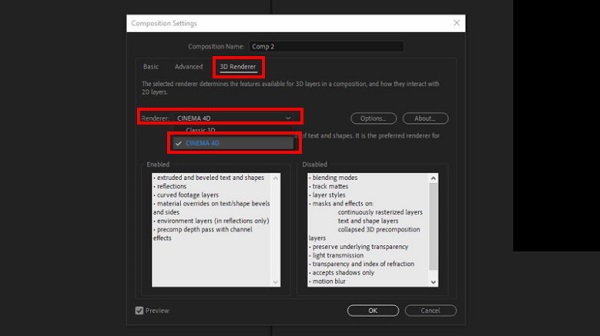
Krok 2Następnie w polu warstwy 3D zobaczysz dwie opcje, The Opcje geometrii oraz Opcje materiałowe. Otwórz Opcje geometrii, a następnie dostosuj Ścieżkę wyciągnięcia. Ścieżka wytłaczania pomoże Ci osiągnąć pożądaną grubość. Ustaw go na 200.
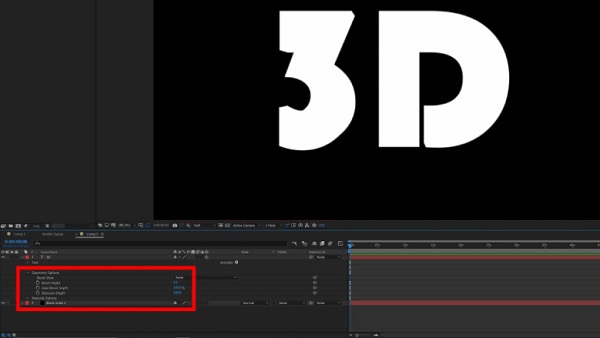
Krok 3Aby jeszcze bardziej ulepszyć tekst 3D, utwórz Kamera i światła.
1. Aby utworzyć kamerę w programie After Effects, przejdź do Nowy>Kamera.
2. Użyj 35 mm lub wybierz dowolne ustawienie wstępne.
3. Nazwij swój aparat, a następnie kliknij OK.
4. Używając Narzędzie aparatu, kliknij tekst i przeciągnij kursor w dowolnym kierunku. Zobaczysz, że zmieni się perspektywa.
5. Tworząc źródło światła, kliknij prawym przyciskiem myszy dowolną powierzchnię, a następnie przejdź do Nowość>Jasny. Nowa karta wyświetli monit, w którym możesz zmienić ustawienia tekstu. Aby utworzyć cienie, musisz umieścić reflektory wokół tekstu.
6. Dostosuj styl ukosowania i głębokość ukosowania. Użyj Convex na Bevel Depth i ustaw go na 10.

Krok 4Na koniec dodaj Warstwa korekta. Następnie umieść Korekcja koloru na swoim tekście 3D, aby zmienić go w bardziej profesjonalny tekst 3D.

A oto jak tworzyć efekty 3D i tekst w After Effects.
Część 3. Bonus: jak tworzyć filmy 3D za pomocą najlepszego narzędzia
Tworzenie filmu 3D może wydawać się skomplikowane. Ale czy istnieje aplikacja, która pomoże Ci łatwo stworzyć wideo 3D?
Tipard Video Converter Ultimate to popularna aplikacja do tworzenia wideo 3D. To narzędzie ma intuicyjny interfejs użytkownika, dzięki czemu jest narzędziem przyjaznym dla początkujących. Ponadto może obsługiwać wiele formatów plików, takich jak MP4, MKV, AVI, FLV, MOV i inne. Zawiera również wiele zaawansowanych funkcji, w tym kreator 3D, łączenie wideo, kontroler prędkości wideo i inne z zestawu narzędzi. Jeśli chcesz nagrać wideo 3D, postępuj zgodnie z poniższym procesem.
Krok 1Do pobrania Tipard Konwerter wideo UItimate klikając przycisk Do pobrania przycisk poniżej. A następnie otwórz aplikację.
Krok 2Następnie w głównym interfejsie oprogramowania przejdź do Toolbox panelu, a następnie kliknij Kreator 3D.
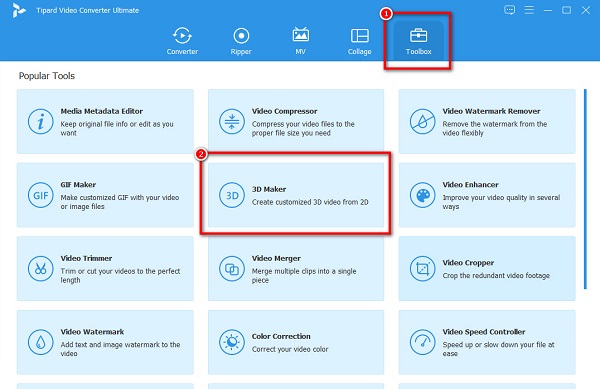
Krok 3Następnie kliknij przycisk + przycisk podpisu i prześlij wideo, które chcesz przekształcić w 3D.
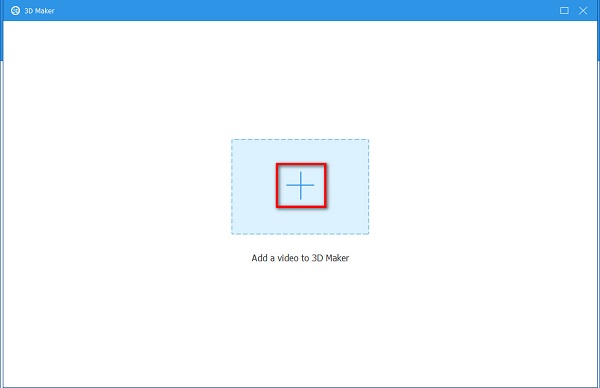
Krok 4Zobaczysz podgląd wyjściowego wideo 3D, a kiedy będziesz z niego zadowolony, kliknij Generuj 3D przycisk.
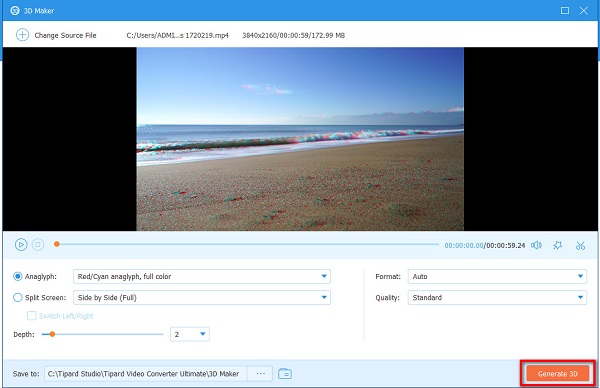
I to wszystko! Tak proste jak 1-2-3, możesz zrobić wideo 3D za pomocą Tipard Video Converter Ultimate.
Rozszerzone czytanie:
Jak wyeksportować wideo After Effects jako MP4 bez Media Encoder
10 NAJLEPSZYCH programów do tworzenia filmów 3D w (zweryfikowane i zalecane)
Część 4. Często zadawane pytania dotyczące tworzenia 3D w programie After Effects
Czy w programie After Effects można zmienić obraz 2D w 3D?
Tak. Możesz użyć wtyczki Projection 3D v2 do przekształcenia obrazu 2D w 3D w programie After Effects.
Czy mogę stworzyć animację 3D w After Effects?
Na pewno! Adobe After Effects ma wiele funkcji, w tym tworzenie wideo 3D, tekstu 3D i animacji 3D.
Czy Adobe After Effects jest bezpłatny?
Nie. Chociaż możesz złamać darmowe wersje, nie jest to idealne rozwiązanie do pirackich aplikacji. Aby pobrać Adobe After Effects, musisz uiścić opłatę za subskrypcję aplikacji.
Wnioski
Podsumowując, tworzenie tekstu 3D w Adobe After Effects będzie łatwe, jeśli opanujesz powyższe kroki i metody. Tworząc Tekst 3D w After Effects pomoże Ci osiągnąć pożądany przez Ciebie profesjonalny wygląd. Jeśli jednak chcesz zrobić wideo 3D, możesz łatwo użyć Tipard Video Converter Ultimate stworzyć jeden.